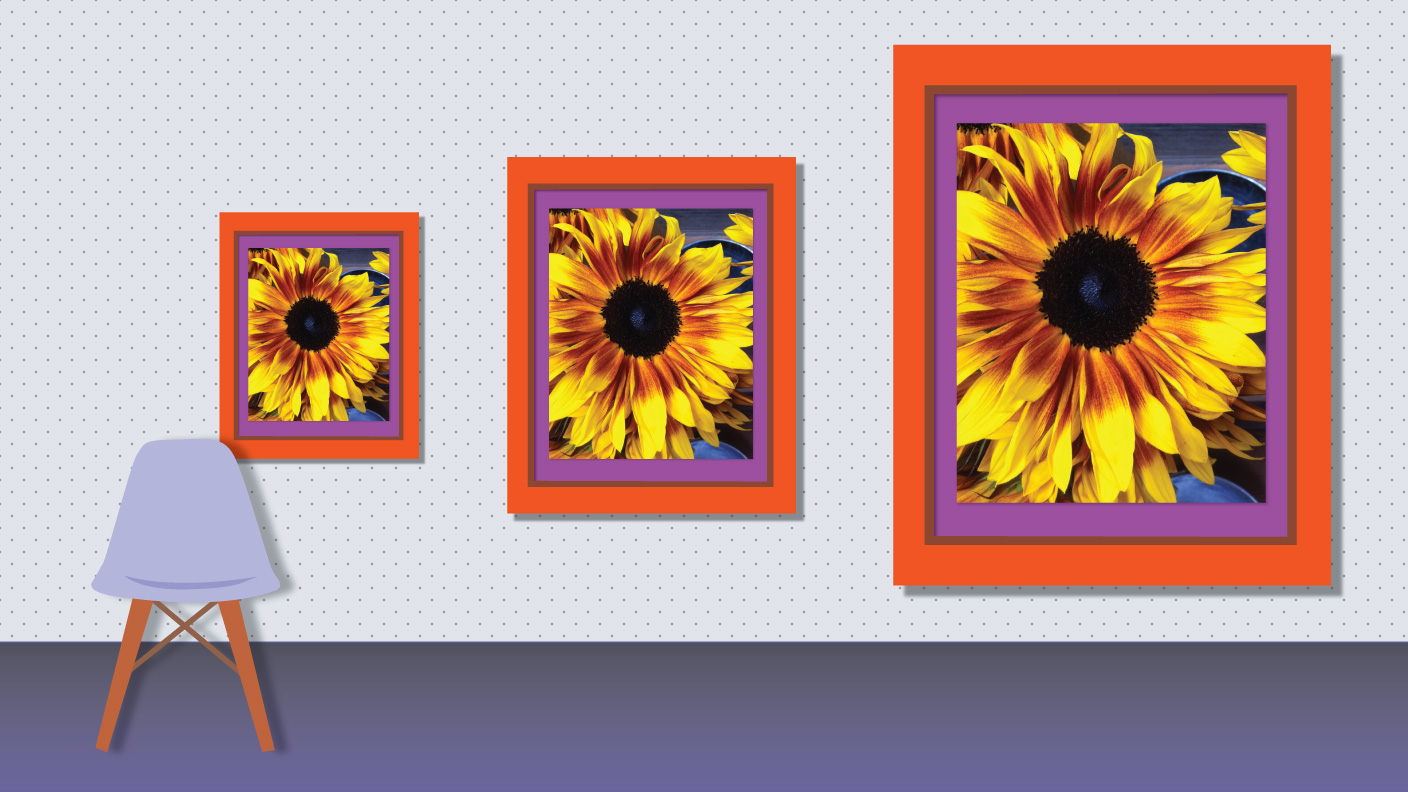روش اول؛ کاهش حجم عکس ها
تغییر ابعاد عکس به نسبت راه حلهای دیگر سادهتر است، اما معایبی هم دارد. برای مثال؛ دستکاری عکس باعث غیر طبیعی شدن عکس شود. یعنی تبدیل کردن یک عکس مربعی به مستطیل باعث کشیدهتر شده تصاویر و غیرطبیعی جلوه کردنشان خواهد شد؛ بنابراین عکسی که انتخاب میکنید و سایزی که میخواهید در بیاورید باید شرایط لازم برای استفاده کردن از این روش را داشته باشد.
شما میتوانید ابعاد عکس را در نرمافزارهای بسیاری تغییر دهید. اولین گزینه، باز کردن تصاویر با Microsoft office picture manager است. البته اگر مجموعه برنامههای آفیس را نصب کرده باشید. برای این کار بر روی عکس خود راست کلیک کنید و گزینه Open With را انتخاب کرده، برنامه Microsoft office picture manager را انتخاب نمایید.
عکس مورد نظر درمحیط Microsoft Office Picture Manager باز خواهد شد. در قسمت بالای پنجره باز شده بر روی گزینه Edit Picture کلیک کنید و یا از منوی Picture گزینه Resize را انتخاب کنید.
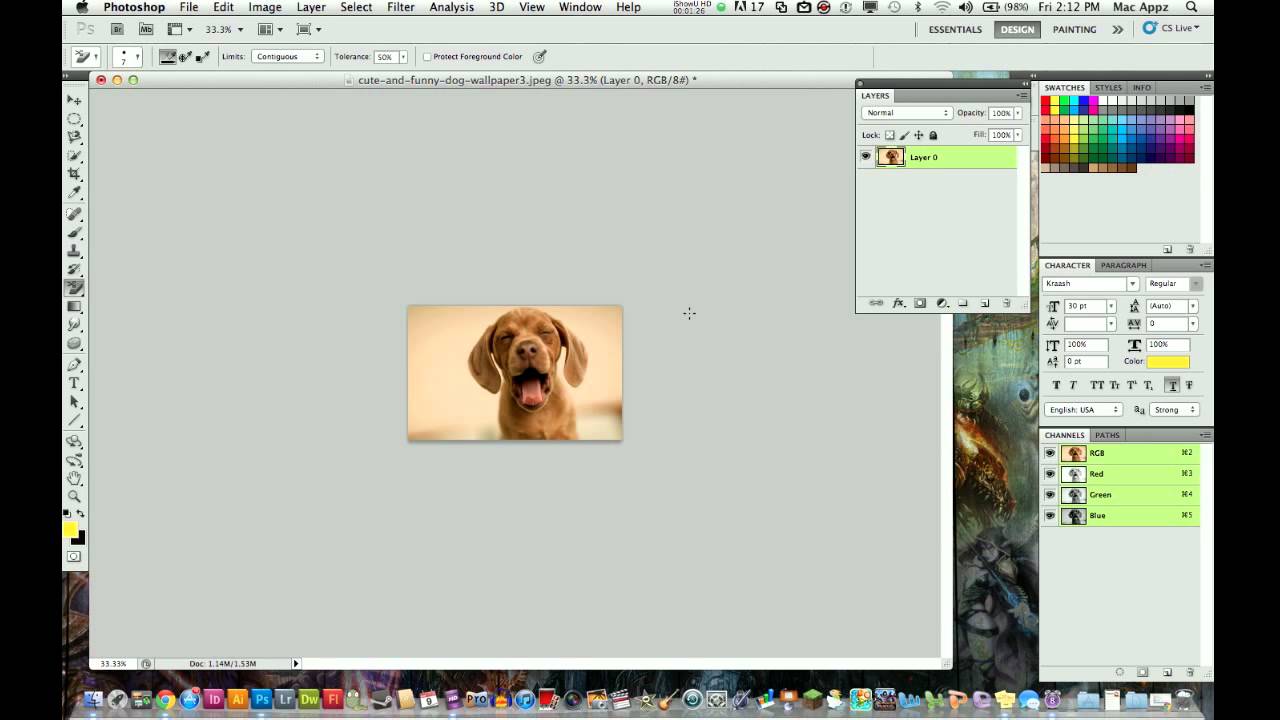 روش دوم؛ همه چیز زیر سر این نرم افزار است
روش دوم؛ همه چیز زیر سر این نرم افزار است
Aodbe FireWorks ابزاری قدرتمند دیگری از شرکت نام آشنای Adobe است، یک نرم افزار طراحی گرافیک و البته مخصوص طراحان وب که به منظور بهینه ساختن تصاویر جهت انتشار بر روی وب و ساختن انیمیشنهای GIF استفاده میشود.
برای باز کردن تصویرتان ابتدا ازمنوی File، گزینه Open را انتخاب کنید. سپس در پنجره باز شده مسیر عکس مورد نظر را انتخاب نمایید و عکس را باز کنید. با استفاده از منوی ابزارها مسیر کاهش سایز عکس را طی کنید.
روش سوم؛ تغییر سایز عکس در نرمافزار PAINT
برای کم کردن سایز و حجم عکس توسط Paint ویندوز ابتدا تصویر مورد نظر را در این برنامه باز کنید .توجه کنید که حجم فعلی در نوار پایینی نوشته شده است، از نوار بالا بر روی گزینه Resize کلیک کنید و از پنجره ظاهر شده در بخش اول Pixel را انتخاب نمایید.
اکنون با کم کردن عدد بخشهای Horizontal یا Vertical طول و عرض تصویر نیز متناسب با یکدیگر تغییر خواهد کرد، توجه کنید که این دو عدد متناسب با یکدیگر تغییر خواهند کرد و کافیست تنها شما عرض یا طول تصویر را کم کنید تا اندازه عکس به صورت متناسب تنظیم شود. پس از تنظیم پنجره را OK کنید تا سایز عکس کوچک و حجم آن کاهش یابد. از طریق منو اصلی و گزینههای Save و Save As میتوانید براحتی تصویر کم حجم شده را ذخیره کنید.
انتهای پیام
 سایت خبری تحلیلی کسب و کار استارت آپ | کارآفرینی | دانش بنیان | اقتصاد
سایت خبری تحلیلی کسب و کار استارت آپ | کارآفرینی | دانش بنیان | اقتصاد